很多用户在使用驱动精灵软件的时候,不明白驱动精灵怎么安装声卡驱动?以下文章就为各位带来了驱动精灵安装声卡驱动的方法,让我们一起来下文看看吧。
相信有很多用户都有已经知道了驱动精灵官方标准版 v9.70.0.104,在这里小编就介绍一下驱动精灵怎么安装声卡驱动-驱动精灵安装声卡驱动的方法
使用驱动精灵安装声卡驱动其实不难,首先我们先要下载驱动精灵,如果我们的电脑连不了网,最好去其它电脑上下载驱动精灵万能网卡版,会自带声卡驱动,如果能联网就安装专业版的。
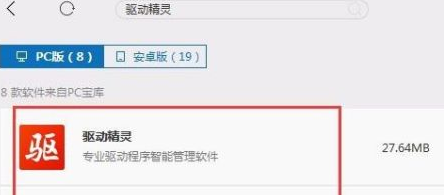
在电脑上安装驱动精灵后打开软件,可以先直接运行检测程序全面检测一下我们电脑上的驱动程序,同时会检测出来我们电脑上有没有安装声卡驱动。

驱动精灵检测完成后我们就可以在驱动管理处看到我们电脑上安装的驱动了,如果能检测出来有安装声卡驱动的话。

如果我们电脑上没有声卡驱动的话,检测的时候就会检测出来提示我们电脑没有安装声卡。

那么使用驱动精灵安装声卡驱动就很简单了,只需要点击右侧的安装按钮就可以自动下载匹配版本的声卡驱动了。

点击安装后驱动精灵就自动下载声卡驱动安装了。这样最简单的驱动精灵安装声卡驱动就完成了。
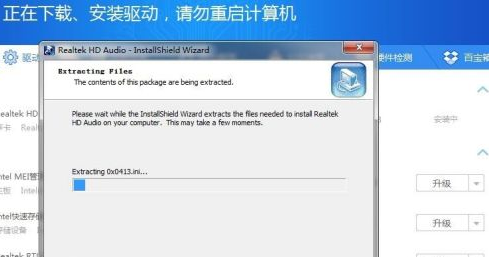
以上就是小编为大家带来的驱动精灵怎么安装声卡驱动-驱动精灵安装声卡驱动的方法全部内容,希望能够帮到大家!更多内容请关注攻略库




发表评论 取消回复